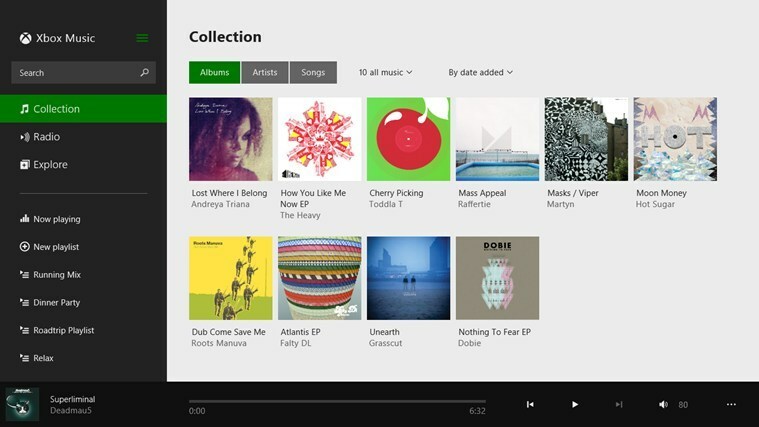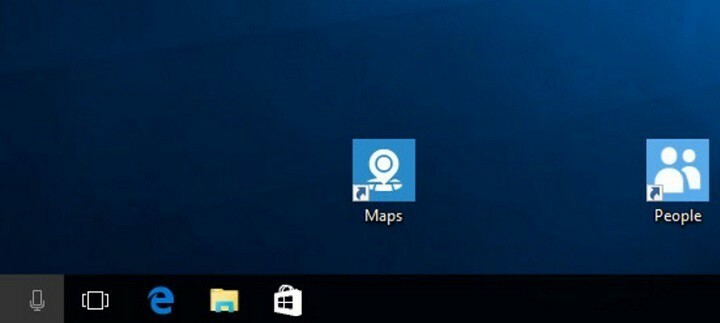Denne software holder dine drivere kørende og holder dig dermed beskyttet mod almindelige computerfejl og hardwarefejl. Tjek alle dine chauffører nu i 3 nemme trin:
- Download DriverFix (verificeret downloadfil).
- Klik på Start scanning for at finde alle problematiske drivere.
- Klik på Opdater drivere for at få nye versioner og undgå systemfejl.
- DriverFix er downloadet af 0 læsere denne måned.
Netflix er vokset i popularitet eksponentielt i de sidste par år. Ingen er overrasket over denne kendsgerning, da vi kan se, at folk foretrækker at bruge streamingtjenester som Netflix i modsætning til at se tv normalt.
Fejlkoderne -14, 2.101og 7.4 er relaterede fejl fra en meget lang liste over Netflixfejl koder. Disse fejl kan vises til nogle anvendelser under streaming Netflix film. Her er hvad fejl meddelelsestilstand:
- Siger Netflix Vi kunne desværre ikke nå Netflix-tjenesten. (-14)
- Siger Netflix Der er et problem med at afspille denne titel. (2.101)
- Siger Netflix Der er et problem med at afspille videoen. (7.4)
Hvis du støder på nogen af disse fejl, skal du tjekke nedenstående opløsninger.
1. Log ud af Netflix

- Mens du er i Netflix-appen, skal du trykke påMenui øverste venstre hjørne /Merei nederste højre hjørne.
- Rul ned og vælgLog ud.
- Bekræft, at du vil logge af.
- Når du er logget ud, skal du logge ind igen og prøve Netflix igen.
2. Besøg Netflix.com på en computer

- Brug en computer på det samme netværk som din enhed, gå tilnetflix.com/clearcookies.
- VælgLog ind, og indtast derefter dine legitimationsoplysninger for at logge ind på din konto.
- Hvis du ser fejlen NSEZ-403, så er der i øjeblikket et forbindelsesproblem for din konto til Netflix-tjenesten. Du kan prøve at streame igen på et senere tidspunkt.
- Hvis du ikke kan se NSEZ-403, fortsæt fejlfinding nedenfor.
3. Ryd Netflix-appdataene

- Gå til startskærmen på din enhedIndstillinger.
- Vælg Generel.
- Hvis du ikke ser det Generel, fortsæt til næste trin.
- VælgAppsellerAnsøgninger.
- Vælg Administrer applikationer, Application Manager, eller Administrer alle apps.
- Hvis du ikke kan se disse valg, skal du fortsætte til næste trin.
- Rul ned og vælg Netflix.
- Hvis du ikke ser det Netflix, Tjek Downloadet
- Vælg Opbevaring.
- Hvis du ikke ser det Opbevaring, fortsæt til næste trin
- VælgSlet dataellerRyd opbevaring, derefterOkay.
- Prøv Netflix igen.
4. Prøv en anden internetforbindelse

- Forsøg at oprette forbindelse til et andet Wi-Fi-netværk inden for enhedens rækkevidde.
- Bring din enhed til en nabo eller vens hus, og prøv at streame.
- Hvis du har adgang til et mobildatanetværk på din enhed, kan du prøve at bruge det til at oprette forbindelse til Netflix. Mens vi generelt ikke råder streaming over et datanetværk som en løsning, er det en god måde at se, om et problem med konfiguration af hjemmenetværk er det, der forhindrer dig i at streame pålideligt.
Hvis du er i stand til at streame ved hjælp af en anden internetforbindelse, anbefaler vi at kontakte din netværksadministrator eller internetudbyder.
5. Geninstaller Netflix-appen

- ÅbnPlay Butik-app.
- Søge efterNetflix.
- Når du er på Netflix App Store-siden, skal du vælge Afinstaller.
BEMÆRK: Afinstallation af Netflix-appen sletter alle titler, du har downloadet til enheden. - VælgOkayat bekræfte.
- Når afinstallationen er afsluttet, skal du vælge Installere.
- Når installationen er afsluttet, skal du vælge Åben.
- Prøv Netflix igen
Vi håber, at de trin, vi beskrev i denne vejledning, har formået at hjælpe dig med at rette de frygtede -14, 2.101 og 7.4 fejlkoder på Netflix.
Hvis du vil komme i kontakt med os, så tøv ikke med at bruge kommentarsektionen under denne artikel.